本文介紹了TP-Link TL-WR800N V2版本迷你無線路由器,在“AP:接入點模式”下的設置方法。TL-WR800N工作在“AP:接入點模式”時,相當于一臺“無線交換機”,可以把有線網絡轉換為無線網絡。

適用場所:適合在辦公室、酒店、賓館等場所,原來網絡中只提供了一根網線上網,把網線插在電腦上就可以上網,但是沒有提供無線WiFi。這時候只需要把原來的網線連接到TL-WR800N V2路由器上,然后把工作模式設置為“AP:接入點模式”,就可以把原來的有線網絡轉換為無線WiFi了。
溫馨提示:
(1)、TP-Link TL-WR800N出廠狀態默認就是AP模式,把原網絡中的網線插在TL-WR800N上就可以使用了;但是TL-WR800N轉換后的無線網絡,沒有無線密碼,非常不安全,因此需要手動設置一個無線密碼。
(2)、TP-Link TL-WR800N迷你型路由器有V1、V2兩個版本,TL-WR800N V1和TL-WR800N V2在設置上有所不同。本文介紹的是TL-WR800N V2版本在“AP:接入點模式”下的設置;TL-WR800N V1版本的設置請閱讀文章:TP-Link TL-WR800N V1路由器-AP模式設置。可以在TL-WR800N路由器的底部查看版本號,如下圖所示

步驟一、準備工作
插上TL-WR800N迷你無線路由器的電源,然后把TL-WR800N的模式開關拔動到AP模式,如下圖:
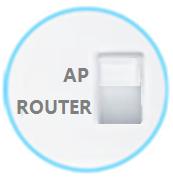
步驟二、設置電腦IP地址
在對TL-WR800N V2無線路由器進行設置之前,需要把筆記本電腦無線網卡的IP地址,設置為自動獲得,如下圖所示。如果不會設置,請點擊閱讀:電腦動態IP地址的設置方法。
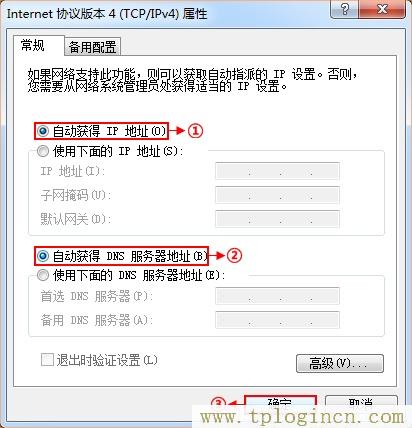
步驟三、無線連接到TL-WR800N的無線網絡
電腦搜索并連接TL-WR800N路由器的信號(路由器默認SSID為:TP-LINK_XXXXXX(MAC地址后六位),可在路由器底部標貼上查看到MAC地址。
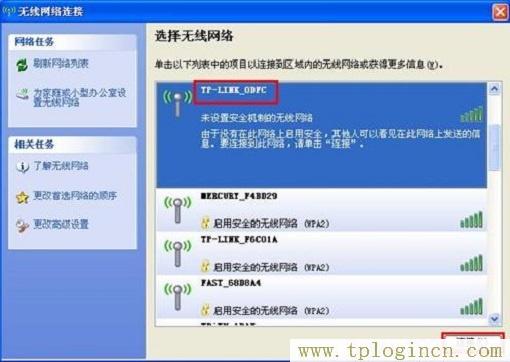
步驟四、登錄到TL-WR800N路由器設置界面
1、登錄設置界面:在瀏覽器的地址欄中輸入:tplogin.cn,然后按下回車鍵(輸入tplogin.cn打不開?請點擊閱讀:tplogin.cn打不開的解決辦法 )

2、在“設置密碼”框中設置管理員密碼,并在“確認密碼”中再次輸入,點擊“確認”。
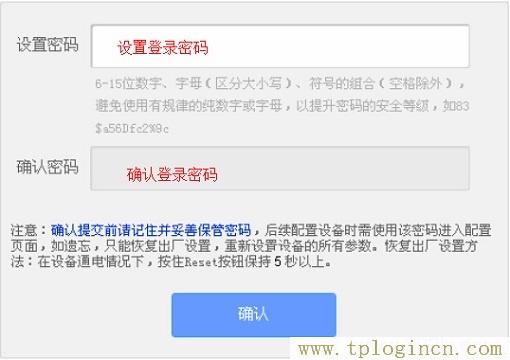
PS:如果已經設置了登錄密碼,則會出現如下圖所示的界面,請直接輸入之前設置的管理員密碼登錄。
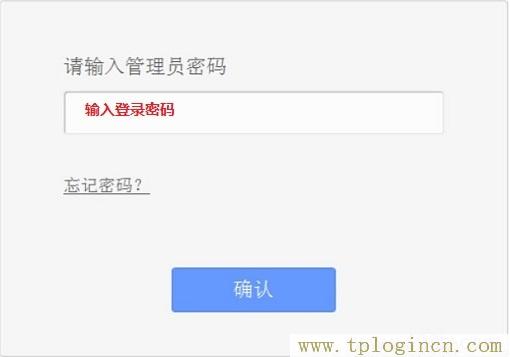
步驟四:TL-WR800N AP模式設置
1、運行設置向導:進入路由器的管理界面后,點擊“設置向導”——>點擊“下一步”。
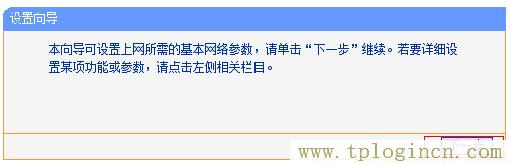
2、選擇工作模式:這里需選擇“AP:接入點模式”——>點擊“下一步”。

3、無線網絡設置:無線網絡設置:“SSID”即無線網絡名稱,用戶根據自己的需求進行設置(本例設置的是:zhangsan)——>勾選“ WPA-PSK/WPA2-PSK”——>設置“PSK密碼”——>點擊“下一步”。
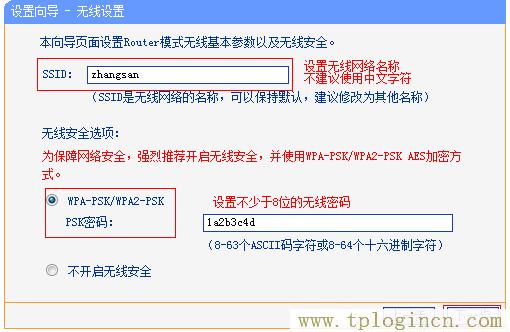
溫馨提示:“SSID”不要使用中文和特殊字符;“PSK密碼”請用大寫字母、小寫字母、數字的組合設置,長度要大于8位。
4、重啟路由器:點擊“重啟”——>會彈出重啟提示對話框,再次點擊“確定”。

步驟五:連接線路并上網
將原來網絡中的網線連接到TL-WR800N迷你無線路由器的WAN/LAN接口,如下圖所示:
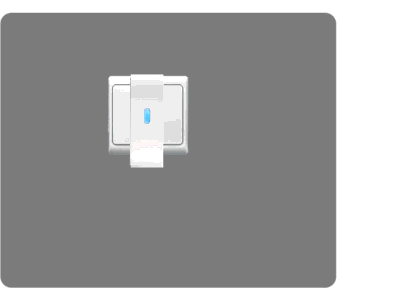
至此,就完成了TP-Link TL-WR800N無線路由器的在AP模式下設置;無線設備就可以連接到TL-WR800N路由器上的無線網絡上網了。
如有問題,請認真、仔細的多閱讀幾次文章,確認你的步驟和文章介紹的一致。如果仍然有問題,可以在本文后面留言,管理員會及時解答大家的疑問。

